privatliv & Cookies
denne side bruger cookies. Ved at fortsætte accepterer du deres brug. Lær mere, herunder hvordan du styrer cookies.
jeg troede, jeg ville give en hurtig tutorial om linkfunktionen i Cricut Craft Room. Denne funktion giver dig adgang til billederne på disse patroner i din Cricut.com-konto, så du ikke behøver at placere dem fysisk i din cricut, når du klipper dit projekt.
din cricut-maskine skal muligvis opdateres. Minimumskrav til fast udstyr er angivet nedenfor:
Forestil dig: 117
udtryk 2: 43
udtryk / kage: v. 2.43
Opret / kage Mini: v. 1. 61
personlig fræser: v. 1. 40
for at linke din patron til din Cricut.com konto, Følg disse trin:
1. Log ind på Cricut Craft Room ved hjælp af din cricut.com konto.
2. Opret et projekt, Klik på” klip ” (cirkel i øverste højre hjørne) og vælg din enhed (hvis din enhed ikke vises, skal du prøve at afbryde USB-ledningen og tilslutte den igen).

3. Se forhåndsvisningsskærmen, og juster indstillingerne, hvis det ønskes. Klik på klip igen.

4. Når du bliver bedt om det, skal du indsætte din patron i din Cricut-maskine. Når patronen er registreret, skal du klikke på”Link patron”. Læs slutbrugeraftalen og klik på”Accepter”.
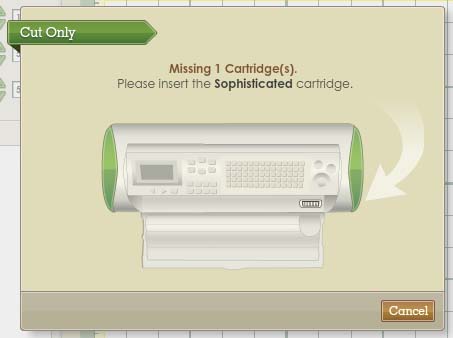

næste gang du skærer med denne patron ved hjælp af Cricut Craft Room, vil du bemærke et grønt “link” på listen over brugte patroner.
bemærk: en patron kan kun knyttes til en Cricut.com konto. Du behøver ikke at forbinde en patron, hvis du ikke ønsker det. Du kan klikke på” Fortsæt ” for at klippe dit projekt uden at forbinde patronen. Hvis du ikke linker dine patroner, bliver du bedt om, hver gang du klipper for at indsætte din patron. På dette tidspunkt kan patroner, der er knyttet til en sigøjner, ikke være direkte knyttet til en Cricut.com konto. Vi vil snart meddele, hvordan du vil være i stand til at overføre alle de patroner, der er knyttet til din Sigøjner til din Cricut.com konto i en simpel handling.
Tak,
Diana Mcgrav
www.dianamcgraw.typepad.com